橘子一鍵裝機怎麼安裝win10系統?在日常生活辦公經常需要使用電腦,當電腦故障的時候,就需要透過重裝系統來解決問題,網路上重裝系統的工具有很多,例如橘子裝機大師,可以透過橘子一鍵裝機來完成win10系統的重裝,但有些朋友不知道橘子一鍵裝機win10系統怎麼操作,下面我們就來做一個介紹。
橘子一鍵裝機怎麼安裝win10系統
1、打開橘子裝機大師,可以看到三個功能,線上安裝系統就選擇重裝系統功能。
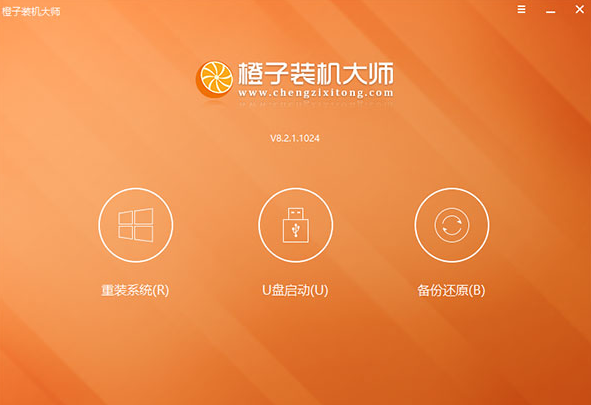
2、出現系統選擇介面,選擇自己需要安裝的作業系統,點選後面的安裝系統。
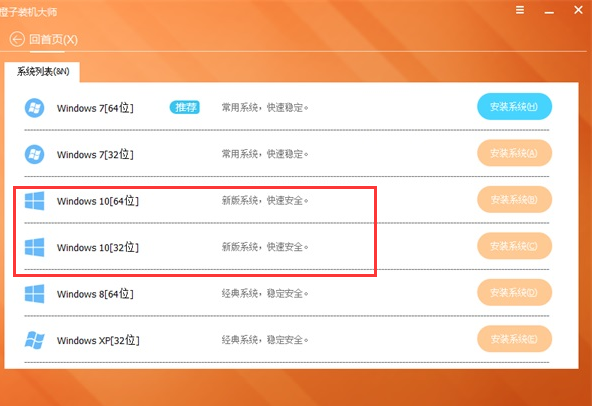
3、之後橘子裝置大師就開始系統的下載安裝啦。
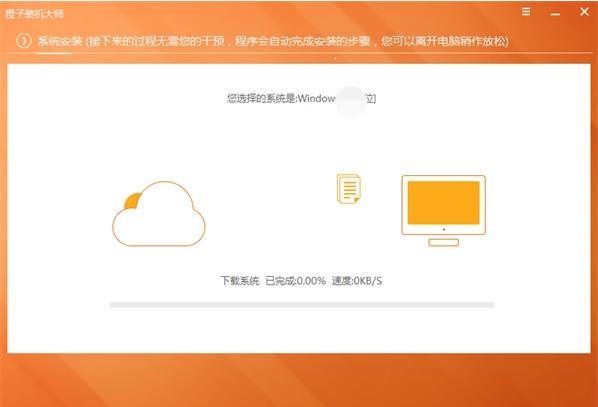
4、下載系統完成後,出現重啟提示,點選重啟,後續步驟就不需要我們操作了,等待系統的安裝完成就可以了。
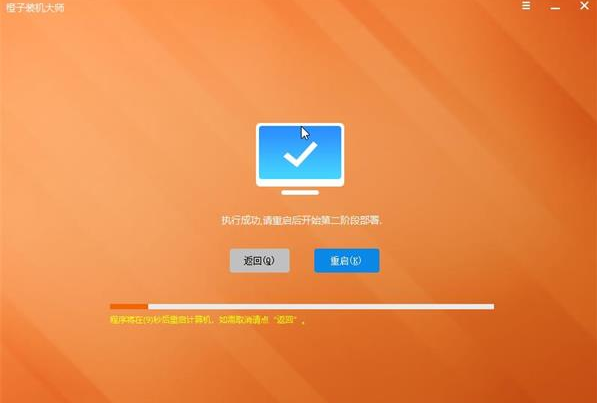
以上就是小編帶來的橘子一鍵裝機怎麼安裝win10系統的全部內容,更多電腦重裝問題,歡迎返回首頁了解。
以上是橘子一鍵裝機怎麼安裝win10系統的詳細內容。更多資訊請關注PHP中文網其他相關文章!




